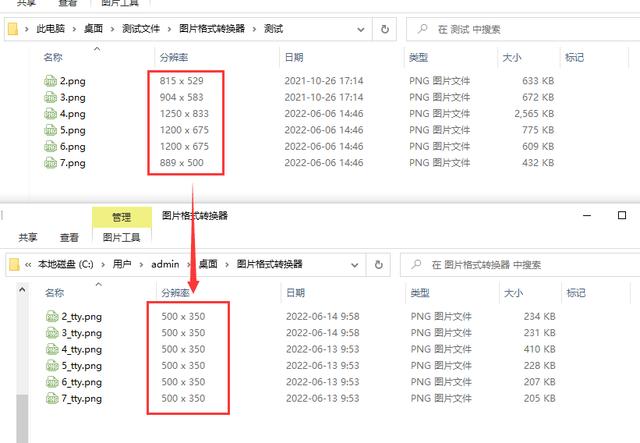怎么修改照片的尺寸大小?很多人在处理照片的时候,经常需要修改照片的尺寸大小,如果你知道如何使用ps软件,那这个操作就比较简单,直接用ps来修改照片尺寸就可以了。不过还有很多朋友和小编一样不知道如何使用ps软件,光下载安装ps软件都不是一件容易的事情,更何况还要花费很长的时间来学习如何使用。所以必须找到另外一个方法,更简单更快速的修改照片尺寸大小,很多上班族都需要这样一个方法来帮助自己。
小编工作中也经常需要修改照片的尺寸,小编有一个自己专属的修改方法,今天小编就不吝啬了,就将我的方法分享给大家吧,比较的简单,能帮助大家快速批量的修改照片尺寸大小,如果你一直没有一个好方法,那就一定要学习下面的步骤哦。
需要借助的工具软件:优速图片格式转换器
工具下载地址:https://download.yososoft.com/jimp/2.0.1/jimp_2.0.1.exe
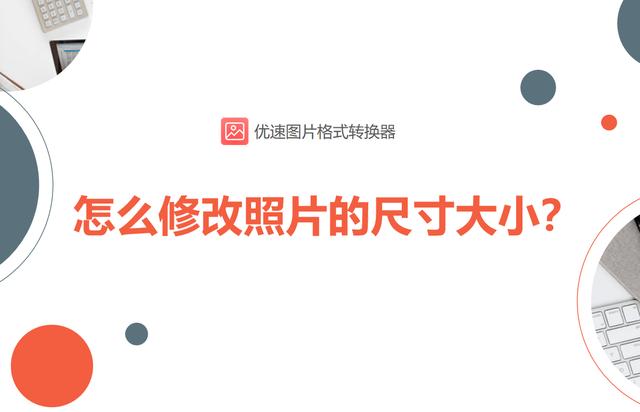
快速修改照片尺寸的步骤:
第一,先将“优速图片格式转换器”软件工具安装到电脑上,然后打开使用,再点击左边列表里的“更改尺寸”功能选项。
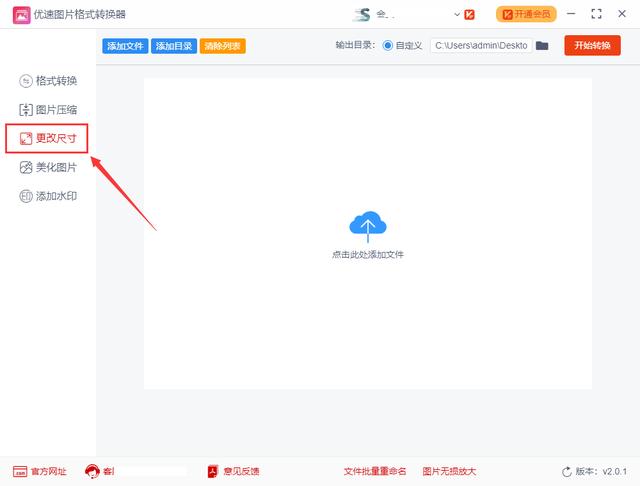
第二,点击左上角的【添加文件】蓝色按键,将需要修改尺寸的照片导入到软件中,支持批量操作。
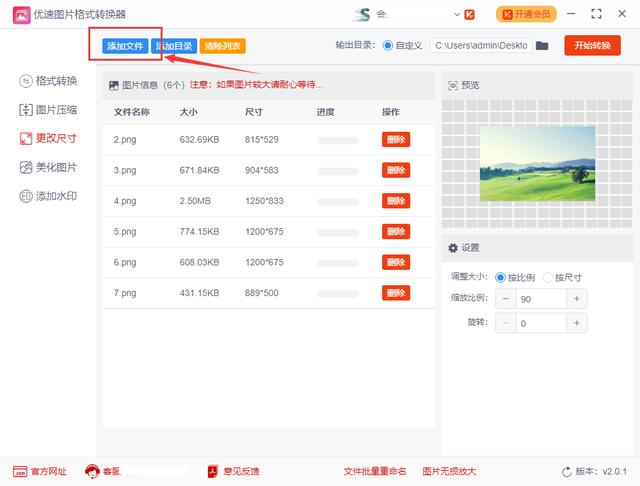
第三,进行设置,两种调整尺寸大小的方法:1.按比例,将图片按照设置的缩放比例等比例的放大或缩小,这样照片不会变形;2.按尺寸,会将图片修改成设置的宽度和高度,具体哪种要根据自己的需求来选择。今天我们就用按尺寸的方法来修改,宽度和高度设置成500*350px。
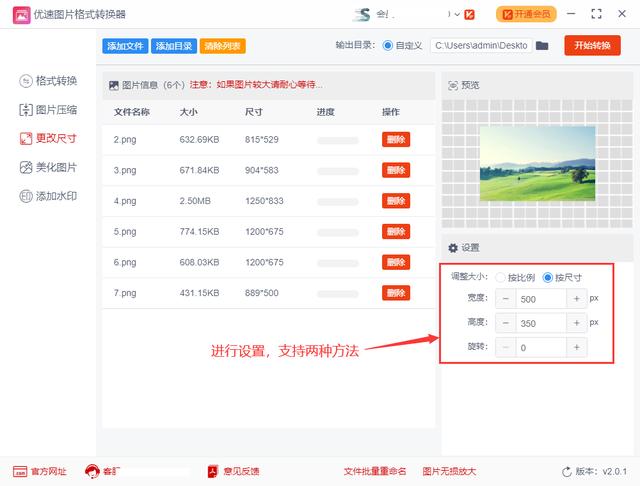
第四步,点击右上角按钮启动软件,修改完成后软件会自动打开输出文件夹,修改后的照片就保存在这里面。
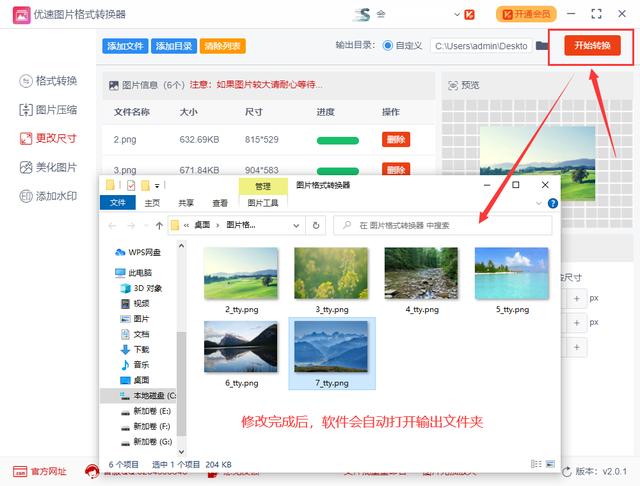
第五步,从结果我们可以看到,从结果我们可以,我们成功的将照片修改成了500*350px的尺寸。